[解決済み]錆がクラッシュし続ける問題を修正する方法は?
![[解決済み]錆がクラッシュし続ける問題を修正する方法は? [解決済み]錆がクラッシュし続ける問題を修正する方法は?](https://luckytemplates.com/resources1/images2/image-6970-0408150808350.png)
Rustに直面すると、起動時または読み込み中にクラッシュし続けます。その後、指定された修正に従って、Rushクラッシュの問題を簡単に停止します…

最も有名なゲームの中で、F1シリーズは既存の業界でも数えられています。毎年、以前のバージョンにいくつかの変更を加えた新しいゲームが彼らによって発売されています。
したがって、いくつかの最新の機能を備えた新しいバージョンのF1が今年リリースされ、タイトルはF1 2015になります。2014バージョンのF1は間違いなく成功しましたが、F12015は同じ評判を得ることができませんでした。
多くの控えめなレビューがSteamのユーザーによって慣例となっており、2015年には評価の低いゲームの1つとして浮上しました。このF1 2015ゲームの前の理由は、低FPS、クラッシュ、ちらつき、コントローラーの問題、DLLエラーなどです。 。
ゲームでこれらの問題を修正するには、この記事を読み、ゲームのプレイ中に直面した問題に応じて問題を解決してください。
ソリューションに取り掛かる前に、F12015をプレイするための基本的なシステム要件を理解する必要があります。
F1 2015システム要件:
最小
おすすめされた
F1 2015 PCゲームエラーを修正する方法は?
目次
#1:F1 2015が開始しない:エラー41
このエラーは、ゲームの開始時に直面すると不平を言います。したがって、ゲーミングホイールを使用する場合は、それを切断してゲームをリプレイします。うまくいけば、その後このエラーに直面することはありません。
開発者は、正確な解決策を得るために、このエラーを追跡しています。また、このエラーは、ゲームホイールとシステムドライバー間の衝突の結果であると想定されています。
#2:起動時に黒い画面またはクラッシュ
クラッシュに関するエラーは、最近非常に一般的です。あなたがそれについて知らないならば、クラッシュエラーは基本的にあなたがそれをクリックしてもゲームが何も反応しないときです。
GPUドライバーを適切にインストールすると、このエラーを解決するのに役立ちます。公式サイトを使用してドライバーをダウンロードします。これは、PCの安全性とセキュリティの問題について提案されたものです。
または、すでにインストールしている場合は、最新のものに更新してからゲームを実行します。うまくいけば、それは問題を修正するでしょう。Driver Easyを試すことができるドライバーを更新するには、これによりすべての古いドライバーが自動的に更新され、ドライバー関連の問題が解決されます。
#3:FPSドロップとラグ
まず、ドライバーが更新されていることを確認してください。古いドライバーを使用している場合は、#1で解決策を探すことができます。それでも低FPSまたはラグの問題が発生する場合は、ドライバーを更新した後、別の解決策を探してください。
ゲームのプレイ時にプロセッサがスムーズに動作するように、タスクマネージャでゲームを高優先度に設定します。これを行うには、以下の手順に従います。
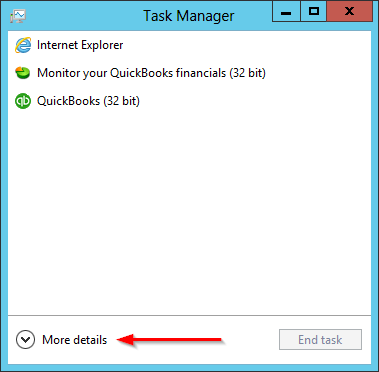
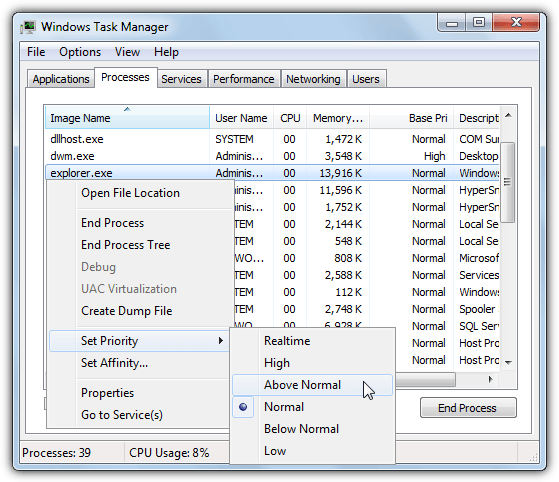
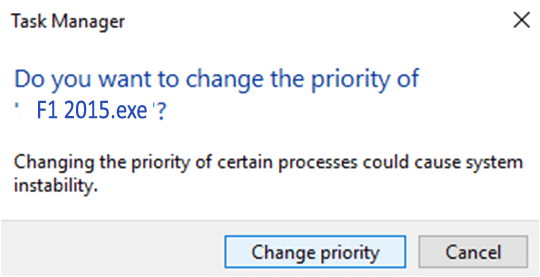
ゲームの優先度を変更した後は、遅れの問題に直面することはもうありません。
上記の手順がF12015の低FPSの問題の解決に役立つことを願っています。ただし、それでも問題が発生する場合は、ゲームブースターを試すことができます。これにより、低FPSが向上します。
#4:LogitechWheelにフォースフィードバックがない
このためには、Logitechプロファイラーソフトウェアを入手し、F12015を新しいゲームとしてプロファイルに挿入する必要があります。あなたはフィードバックの強さを認めないかもしれません。
#5:起動時のDLLエラー
DLLファイルがないことが、ゲームが機能しなくなる主な理由です。このような種類の不正確さに遭遇した場合、解決策は非常に複雑ではありません。DLLファイルをダウンロードするだけで、問題は解決します。
一部のDLLファイルは、一般的に適切な基盤ソフトウェアで構成されていません。それにもかかわらず、DLL障害の任意のカテゴリを解決できるツールがあります。完全なゲーム体験を得るためにDLLエラーを修正します。
#6:コントローラーが機能していない
最近、この問題を解決するための新しいパッチを生成しようとしているコードマスターによってツイートされました。数週間以内に、この新しいパッチがリリースされる予定であり、F12015コントローラーを修正できるようになります。
#7:緑のちらつきの問題
ゲームプレイの数分後、画面がちらつき始めます。ちらつきの問題を修正するには、クロスファイアを有効にしている場合は遅滞なく無効にするだけです。この操作で問題が解決するはずです。
結論
したがって、これらは、 F1 2015ゲームのプレイ中にプレイヤーが遭遇したエラーであり、その間にプレイヤーを中断させます。
私はあなたが簡単にゲームをプレイするのを助けるであろうエラーに従って解決策をリストアップしました。
これとは別に、Windows PCの問題が原因で、ゲームがクラッシュしたり、エラーが発生したりする可能性がある場合があります。したがって、このような問題を回避するには、PC修復ツールを試してください。このツールはシステムをスキャンし、あらゆる種類のWindowsPC関連の問題を解決します。
回避策は、F1ゲームの問題を解決し、ゲーム体験を向上させるのに役立つと期待されています。
Rustに直面すると、起動時または読み込み中にクラッシュし続けます。その後、指定された修正に従って、Rushクラッシュの問題を簡単に停止します…
Intel Wireless AC 9560 コード 10 の修正方法について詳しく解説します。Wi-Fi および Bluetooth デバイスでのエラーを解決するためのステップバイステップガイドです。
Windows 10および11での不明なソフトウェア例外(0xe0434352)エラーを修正するための可能な解決策を見つけてください。
Steamのファイル権限がないエラーにお困りですか?これらの8つの簡単な方法で、Steamエラーを修正し、PCでゲームを楽しんでください。
PC での作業中に Windows 10 が自動的に最小化される問題の解決策を探しているなら、この記事ではその方法を詳しく説明します。
ブロックされることを心配せずに学生が学校で最もよくプレイするゲーム トップ 10。オンラインゲームの利点とおすすめを詳しく解説します。
Wordwallは、教師が教室のアクティビティを簡単に作成できるプラットフォームです。インタラクティブな体験で学習をサポートします。
この記事では、ntoskrnl.exeの高いCPU使用率を解決するための簡単な方法を紹介します。
VACを修正するための解決策を探していると、CSでのゲームセッションエラーを確認できませんでした:GO?次に、与えられた修正に従います
簡単に取り除くために、ソリューションを1つずつ実行し、Windows 10、8.1、8、および7のINTERNAL_POWER_ERRORブルースクリーンエラー(0x000000A0)を修正します。


![[フルガイド]Steamのファイル権限の欠落エラーを修正する方法は? [フルガイド]Steamのファイル権限の欠落エラーを修正する方法は?](https://luckytemplates.com/resources1/images2/image-1234-0408150850088.png)



![[解決済み]Ntoskrnl.Exe高CPU使用率Windows10 [解決済み]Ntoskrnl.Exe高CPU使用率Windows10](https://luckytemplates.com/resources1/images2/image-5920-0408150513635.png)

